Wi -fi adaptér netis WF2190 - recenze, ovladače, nastavení

- 2136
- 56
- Theofil Matějíček Phd.
Wi -fi adaptér netis WF2190 - recenze, ovladače, nastavení
Často se nemusím připravovat různé adaptéry Wi-Fi, ale dnes se mi podařilo otestovat adaptér Netis WF2190. Řeknu vám něco o tomto zařízení, ukážu vám, jak jej připojit, nainstalovat ovladače a nakonfigurovat je. Levný adaptér Wi-Fi od Netis, s podporou standardu 802.11AC. Se může připojit k Wi-Fi Nets na frekvenci 2.4 GHz a 5 GHz. Spojuje USB 3.0. Jak by to mělo být ve dvoupásmovém adaptéru.
Maximální rychlost připojení: až 300 Mb / s v rozsahu 2.4 GHz a až 900 Mbps v rozmezí 5 GHz. Pomocí NetIS WF2190, pokud je to nutné, můžete distribuovat internet přes Wi-Fi. Existuje podpora softapu. Přístupový bod můžete nakonfigurovat pomocí standardního nástroje v systému Windows nebo Special Programy. Na konci článku o tom píšu podrobněji, uvedu odkazy na pokyny.
Tento adaptér je vhodný jak pro stacionární počítače, tak pro notebooky. Ale doporučil bych to koupit pouze pro PC. Pro notebook je to příliš velké, také anténa. Můžete si vybrat kompaktnější přijímač. A pro stacionární počítač je WF2190 perfektní.

Četl jsem mnoho recenzí o tomto adaptéru. Existují dobré recenze i špatné recenze. V zásadě si každý stěžuje na řidiče a programové křivky. Ihned po připojení jsem začal pracovat v systému Windows 10. Rozhodnuto automaticky, bez instalace ovladačů. Dispečer zařízení je zobrazen jako Realtek. Tento adaptér pracuje na čipové sadě Realtek 8812AU. Podpora Windows 10/8.1/8/7/Vista/XP, MacOS 10.11 a Ubuntu 14.04.
Recenze netis WF2190
Zařízení je velmi dobré. Samotný adaptér je dodáván se dvěma anténami. Kapacita antén 5DBI. V případě potřeby je můžete vyměnit. Recepce díky těmto anténám je velmi dobrá.
Také v soupravě je schválení USB. Je to stánek. Díky jí můžete adaptér nainstalovat svisle. K dispozici je také disk s ovladači a pokyny.

Na samotném adaptéru je tlačítko WPS. S jeho pomocí se můžete rychle připojit k síti Wi-Fi bez zadání hesla. Přečtěte si více o WPS, který jsem napsal zde. Adaptér může být připojen přímo k počítačovému portu USB nebo prostřednictvím prodlužovacího kabelu. Podívejte se, jak pohodlnější.

Nezapomeňte upevnit antény. Bez antén pravděpodobně nebude Netis WF2190 vůbec vidět síť Wi-Fi. A pokud uvidí, pak úroveň signálu bude velmi slabá. Je nejlepší se připojit k USB 3.0. Pokud je na vašem počítači nebo notebooku. Port USB 3.0 obvykle modrá uvnitř.
Řidiči pro Netis WF2190
Pokud máte v počítači Windows 10, pak po připojení adaptéru bude s největší pravděpodobností nakonfigurován automaticky. Samotný systém vybere ovladač a nainstaluje jej. Na panelu oznámení by se měla objevit ikona bezdrátové sítě s hvězdičkou. V dispečeru zařízení jsem měl adaptér "Realtek 8812au Wireless LAN 802.11AC USB NIC ".

Počítač již můžete připojit k Wi-Fi.
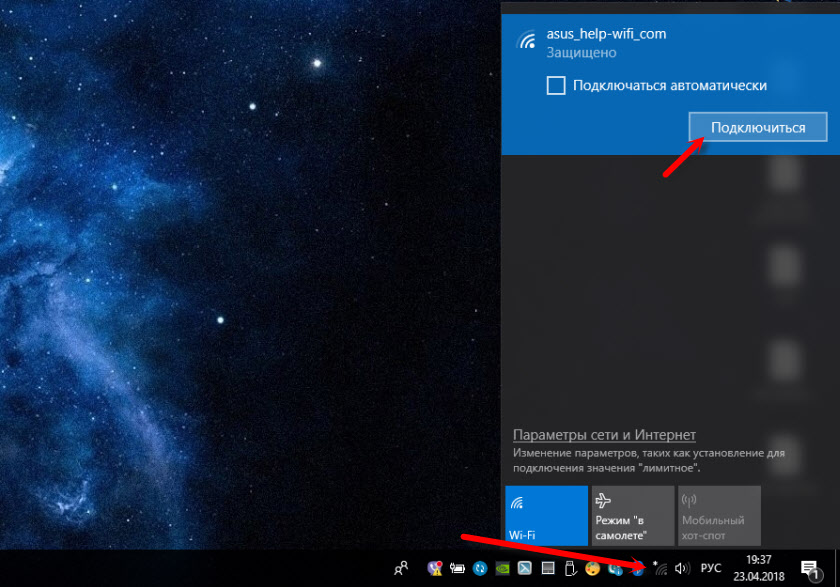
Můžete se připojit k síti, zkontrolovat rychlost, zjistit, jak bude fungovat připojení. Pokud existují problémy nebo nízká rychlost, může mít smysl aktualizovat ovladač.
V Windows XP a Windows 7 bude ovladač určitě muset být nainstalován ručně. Ano, a v systému Windows 8 si myslím, že.
Instalace ovladače z disku nebo stáhnout z webu
Sada má disk s ovladači a nástroj pro správu adaptéru. Opravdu nepotřebujeme nástroj, ale je nainstalován s ovladačem. Stačí vložit disk do jednotky, začněte nainstalovat.exe a nainstalujte.

Poté je nutné restartovat počítač. Objeví se bezdrátová společnost NetIs USB. Vypadá to takto:

Tyto další programy se mi nelíbí. Ano, a nejsou potřeba. Můžete se připojit prostřednictvím seznamu dostupných sítí v systému Windows. Je pravda, že prostřednictvím tohoto nástroje se můžete pokusit nakonfigurovat přístupový bod (distribuovat Wi-Fi prostřednictvím adaptéru WF2190).
Ale doporučuji vám stáhnout řidiče z webu Netis: http: // www.Netisru.COM/DESPORY/DE_DETAILS/ID/1/DE/96.Html
Tam můžete vždy najít nejnovějšího řidiče. Je pravda, že pro tento adaptér je nejnovější verze z 21.02.17 (v době psaní článku). Disk však může být ještě starší řidič.
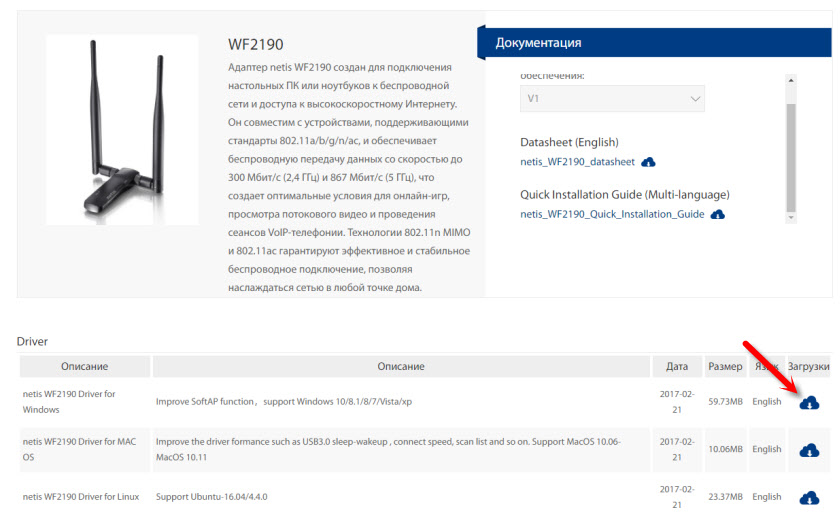
Ukládáme archiv na počítači, otevřeme jej, spusťte soubor nastavení.exe a čekáme na ukončení instalace. Nezapomeňte restartovat počítač.
Pokud nějaké problémy zůstanou, můžete se pokusit najít řidiče pro samotnou čipovou sadu Realtek 8812AU. Podle těchto pokynů můžete dokonce hledat ID zařízení. V komentářích přidělení, že některé problémy řeší instalaci ovladače z adaptéru WUSB6300. Který funguje na stejném čipu.
dodatečné informace
Několik dalších tipů a rozhodnutí:
- Pokud chcete distribuovat Wi-Fi prostřednictvím adaptéru Netis WF2190, doporučuji to provést prostřednictvím příkazového řádku. Přečtěte si více v článku Jak distribuovat Wi-Fi z notebooku nebo počítače bez routeru. Nebo přes mobilní horké místo, pokud máte Windows 10.
- NetIs USB Wireless LAN Utility Utility Utily Upřímně ne příliš. Pokud jej odstraníte, může být ovladač smazán. Ale nekontroloval jsem. Checkplace můžete pouze odstranit „zobrazit ikonu v oblasti“. Z nějakého důvodu jsem to nenašel při automatickém nakládání.
 Nechápu, proč Netis nevytvořil příležitost k instalaci ovladače bez nástroje.
Nechápu, proč Netis nevytvořil příležitost k instalaci ovladače bez nástroje. - Pokud počítač nevidí náš USB adaptér netis, pak jej nejprve připojte k jinému portu. Zkuste se připojit bez prodlužovacího kabelu. Zkontrolujte jiný počítač.
- Není vzácné čelit problému, když po instalaci adaptéru počítač nevidí síť Wi-Fi. Obvykle stačí založit automatickou službu WLAN.
- Nezapomeňte, že nízká rychlost připojení může být nejen kvůli přijímači. Směrovač může snížit rychlost. Rychlost signálu a rušení také ovlivňuje rychlost.
Čekání na vaše recenze v komentářích. Pokud máte dotazy, tipy, užitečné informace o Netis WF2190, pak také napište. Odpovím na všechny!

